操作方法如下:
1、手机连接要设置的路由器WIFI;(如果是新的路由器,是没有密码的,点击就可以连接,虽然没有网络,但是不影响设置)
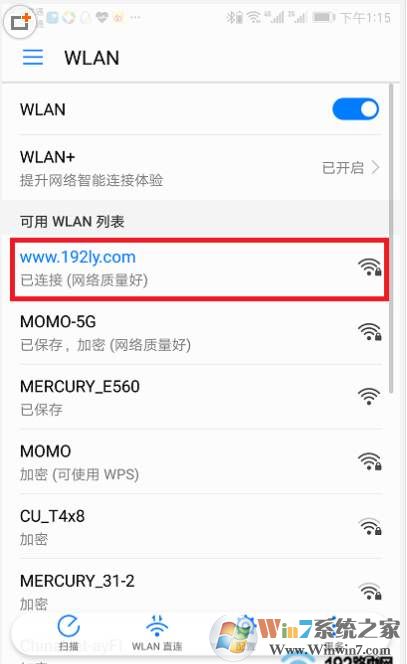
2、然后在手机中打开浏览器,输入路由器的设置地址:如192.168.1.1 192.168.0.1 具体的话可以看路由器的背面,一般都有标注的。
如果已经设置过的路由器,一般是会有密码的,输入密码进入到设置页面;
密码忘记怎么办? 1、试试使用无线密码是否是登录密码 2、重置路由器
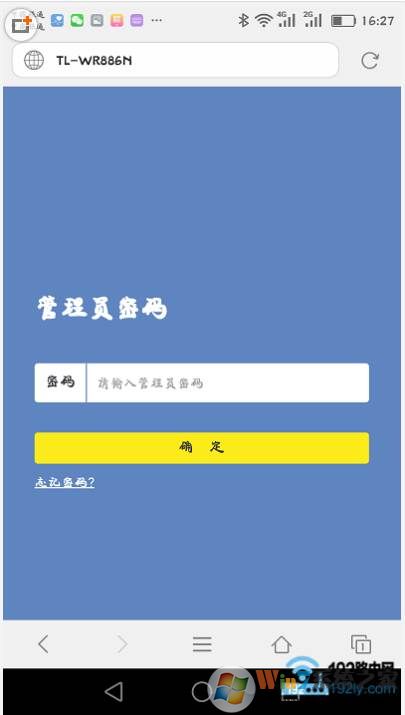
3、如果是新购买的路由器,那么就会出现设置向导,选择上网方式、输入宽带帐号密码、设置无线密码等,这里就跟电脑设置路由器是一样的了。小编就不再缀述了。
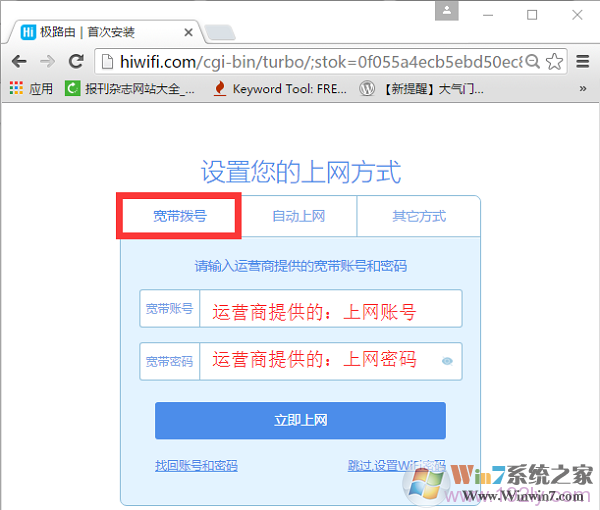
4、如果改无线密码的话 找到“无线设置”或者“WiFi设置” 无线安全等 选项,就可以修改wifi密码了,如下图所示。
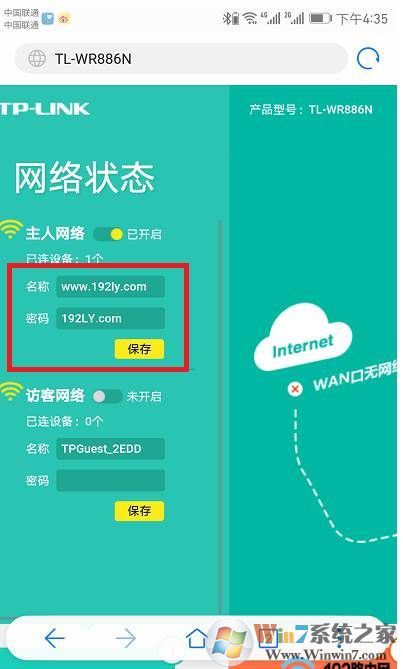
总结:手机设置路由器和电脑不同的只是连接方式不同。设置过程是一样的,这给设置路由器带来了极大的方便。当然,无线密码是一样要知道的,连接上才能设置哦。